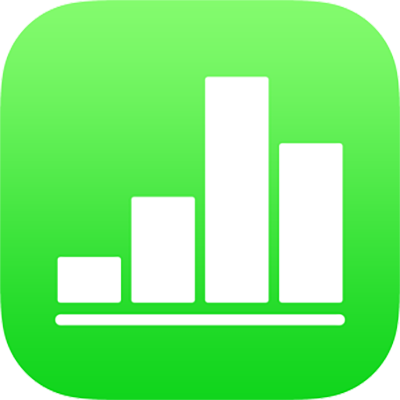
Använda cellvillkor i Numbers på iPhone
Numbers kan ändra utseendet på en cell när värdet i cellen uppfyller vissa villkor. Du kan t.ex. ange att celler ska bli röda om de innehåller ett negativt tal. Du ändrar utseendet på en cell baserat på cellvärdet genom att skapa en regel för villkorad markering.
Lägga till en markeringsregel
Markera en eller flera celler.
Tryck på
 , tryck på Cell och sedan på Lägg till villkorlig markering.
, tryck på Cell och sedan på Lägg till villkorlig markering.Tryck på en typ av regel (t.ex. Tal om cellens värde är ett tal) och klicka sedan på en regel.
Ange värden för regeln.
Om du t.ex. har valt regel ”datum är efter” anger du ett datum som datumet i cellen måste komma efter.
Tryck på
 om du vill använda en cellreferens. Med en cellreferens kan du jämföra en cells värde med en annan cell. Du kan t.ex. ange att en cell ska markeras när dess värde är större än värdet i en annan cell. Tryck på en cell för att markera den eller fyll i tabelladressen (t.ex. F1). Tryck på
om du vill använda en cellreferens. Med en cellreferens kan du jämföra en cells värde med en annan cell. Du kan t.ex. ange att en cell ska markeras när dess värde är större än värdet i en annan cell. Tryck på en cell för att markera den eller fyll i tabelladressen (t.ex. F1). Tryck på  när du är klar.
när du är klar.Tryck på en textstil, t.ex. fet eller kursiv, eller cellfyllning, t.ex. röd eller grön.
Du kan välja Anpassad stil om du vill välja egen typsnittsfärg, typsnittsstil eller cellfyllning.
Tryck på Klar.
Obs! Om en cell uppfyller villkoren för flera regler ändras dess utseende efter den första regeln i listan. Du ändrar ordning på reglerna genom att trycka på Ändra och sedan dra ![]() bredvid regelns namn. Tryck på Klar.
bredvid regelns namn. Tryck på Klar.
Upprepa en markeringsregel
När du har lagt till en regel för villkorlig markering i en cell kan du använda den regeln på andra celler.
Markera cellen som innehåller regeln du vill upprepa och cellerna där du vill lägga till regeln.
Tryck på
 och sedan på Cell.
och sedan på Cell.Tryck på Kombinera regler under Villkorad markering.
Radera en markeringsregel
Markera cellerna med reglerna som du vill radera.
Tryck på
 och sedan på Cell.
och sedan på Cell.Svep åt vänster på den regel som du vill radera under Villkorlig markering, och tryck sedan på Radera.